Исправление: HP Support Assistant застрял на создании точки восстановления
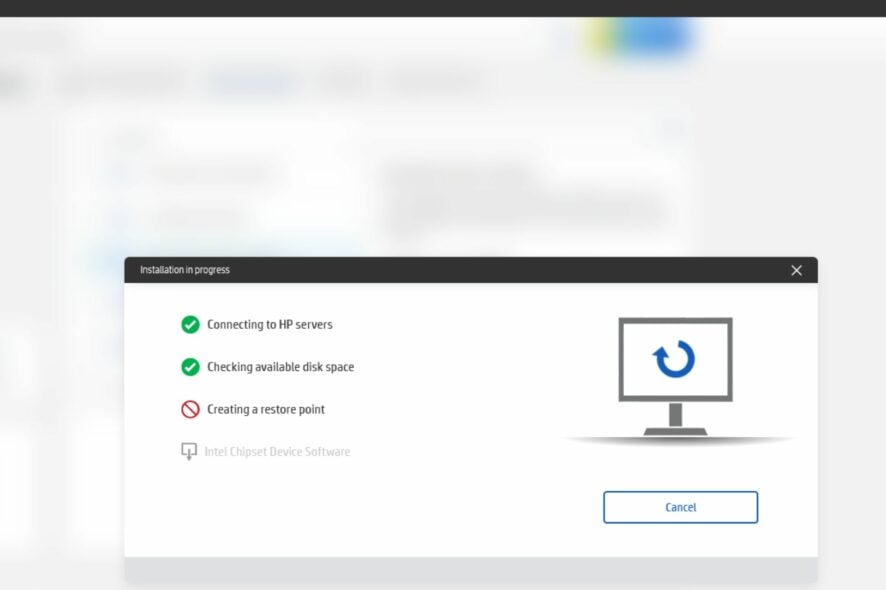 Каждый может создать точку восстановления системы, чтобы восстановить свой компьютер до предыдущего состояния. Это позволяет откатить изменения, внесенные в ваш компьютер в процессе его использования. Это полезно, если вы случайно удалили или отформатировали файлы или если что-то пошло не так с вашим компьютером или программным обеспечением.
Каждый может создать точку восстановления системы, чтобы восстановить свой компьютер до предыдущего состояния. Это позволяет откатить изменения, внесенные в ваш компьютер в процессе его использования. Это полезно, если вы случайно удалили или отформатировали файлы или если что-то пошло не так с вашим компьютером или программным обеспечением.
Хотя они жизненно важны для здоровья вашей системы, их настройка может быть немного сложной, если вы не знакомы с процессом. Например, пользователи жаловались на то, что HP Support Assistant застрял на создании точки восстановления, поэтому давайте углубимся и попробуем найти решение.
Почему я не могу создать точку восстановления системы?
- На системном диске не хватает места – Если на вашем системном диске недостаточно свободного места, вам нужно освободить немного места. Вы можете удалить некоторые файлы или переместить их на другой диск.
- Windows поврежден – Восстановление системы может не сработать, если Windows поврежден. Вирусы и вредоносные программы могут повредить Windows.
- Папка восстановления системыповреждена – Возможно, ваша папка повреждена. Это может произойти, если вы вносили изменения в реестр.
- Поврежденный жесткий диск – Если вы не можете восстановить свою систему с помощью функции восстановления системы, возможно, системный жесткий диск поврежден.
- Диск неправильно разбит на разделы – Если у вас есть система, разбитая на разделы с использованием неподдерживаемого стиля раздела, восстановление системы может потерпеть неудачу. Рассмотрите возможность использования программного обеспечения для управления разделами для этой задачи.
Сколько времени должно занять восстановление системы на ноутбуке HP?
Восстановление системы – это утилита, которая позволяет вернуть ноутбук в состояние, в котором он находился, когда вы его впервые включили. Это включает в себя приложения и файлы, которые вы установили.
С учетом всей работы, которую она выполняет, она может занять некоторое время. Некоторые факторы, которые следует учитывать, включают:
- Количество данных, которые восстанавливаются – Объем восстанавливаемых данных зависит от размера жесткого диска. Если чтение занимает значительное время, то восстановление займет больше времени.
- Количествофайлов, которые резервируются – Если у вас много файлов, это может увеличить длительность процесса резервного копирования.
- Количество свободного места – Чем больше оперативной памяти, тем больше данных и программ у вас есть для работы. Это значит, что процесс займет больше времени.
- Скорость вашего ПК – Более быстрый компьютер, вероятно, завершит восстановление файлов быстрее, чем медленный.
Тем не менее, восстановление системы занимает значительное количество времени. Это связано с тем, что оно восстанавливает систему в более ранний момент времени. Процесс требует загрузки операционной системы из резервного файла.
Таким образом, процесс восстановления может занять от 15 минут до нескольких часов в зависимости от вышеупомянутых факторов. Для пользователей, которые проходили этот процесс несколько раз, можно составить приблизительную оценку.
Если процесс восстановления системы занимает больше времени, чем обычно, вы можете предположить, что он застрял на создании точки восстановления, и перейти к решениям ниже.
Что я могу сделать, если HP Support Assistant застрял на создании точки восстановления?
1. Проверьте наличие обновлений Windows
-
Нажмите клавишу Windows и выберите Настройки.
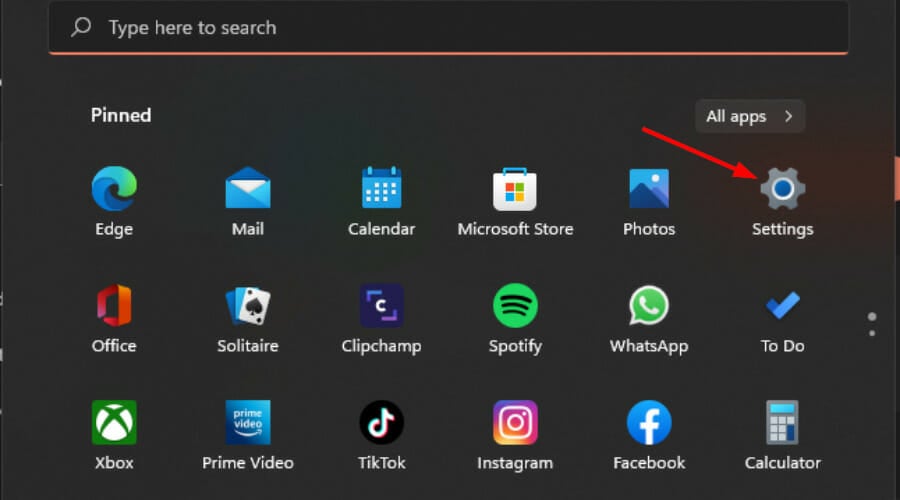
-
Щелкните на Обновление Windows в левом меню, затем выберите Проверка обновлений.
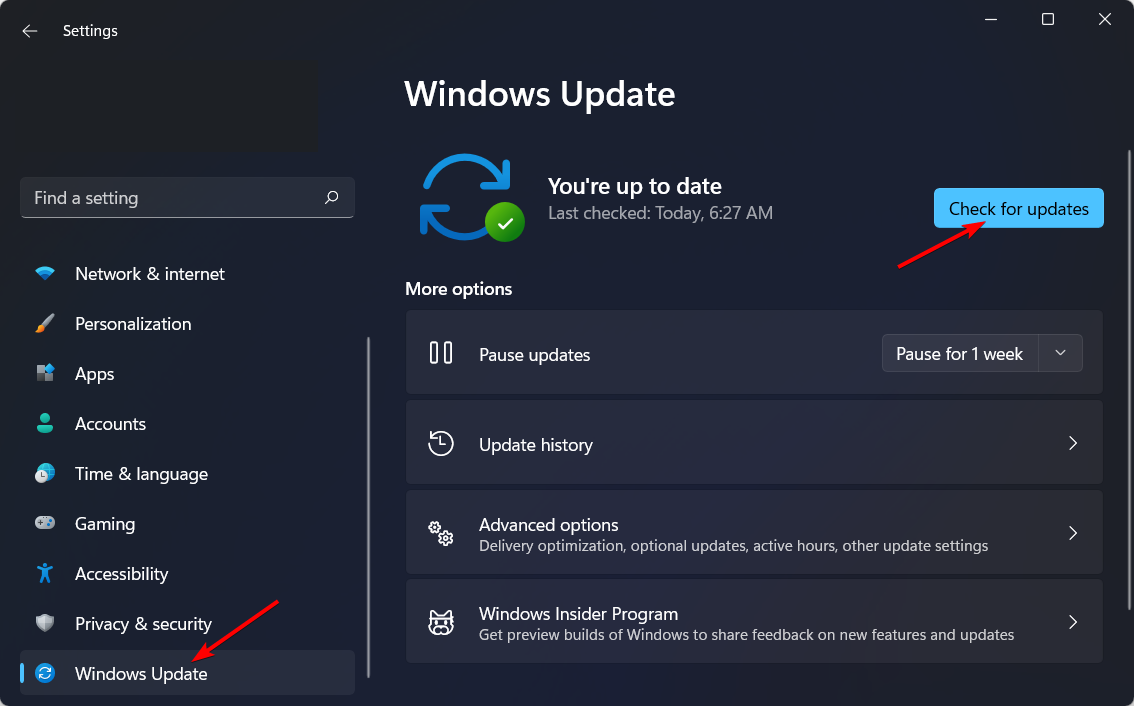
-
Если доступно, щелкните на Загрузить и установить.
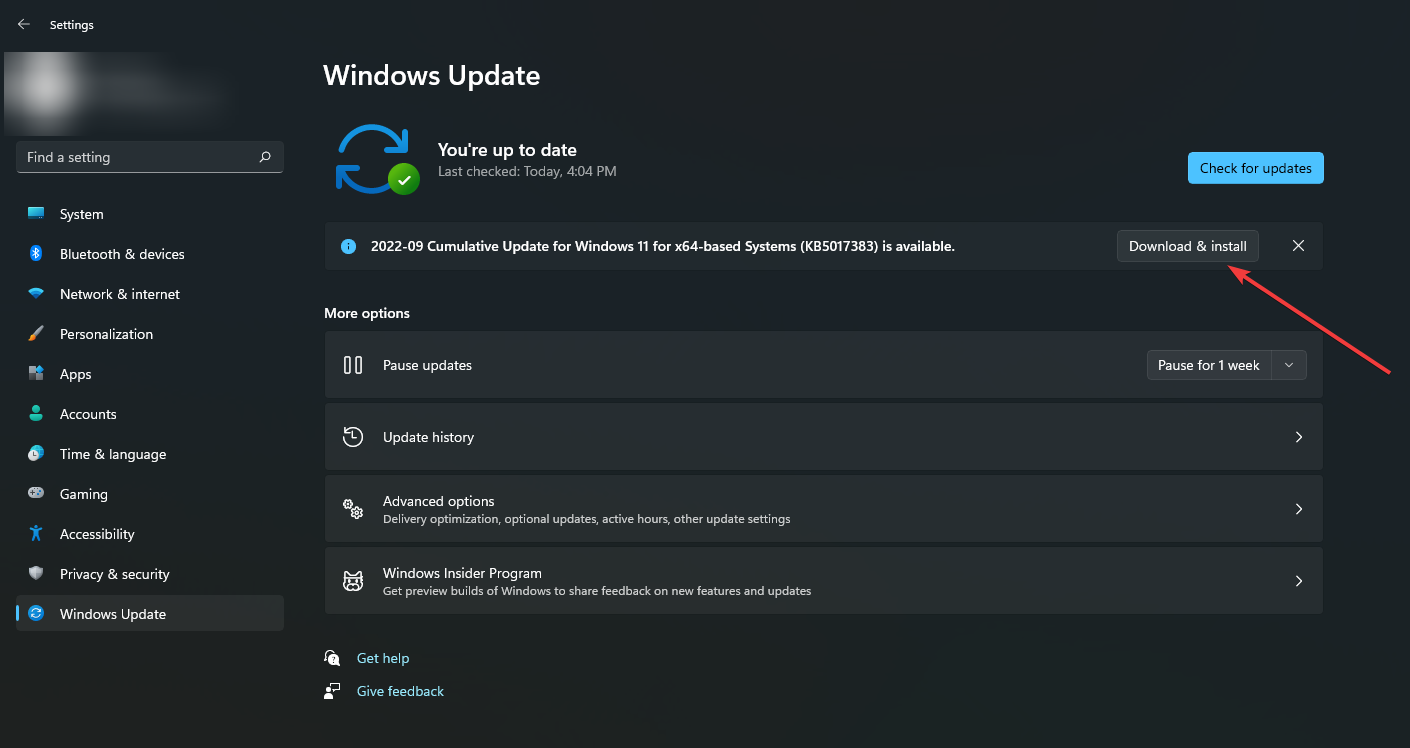
2. Запустите средство восстановления Windows
-
Нажмите клавишу Windows и щелкните на Настройки.
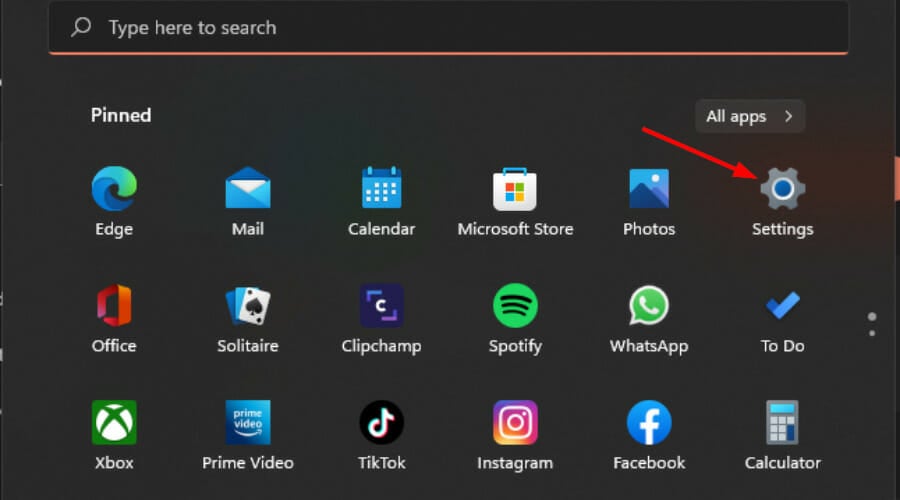
-
Выберите Система и щелкните на Восстановление.
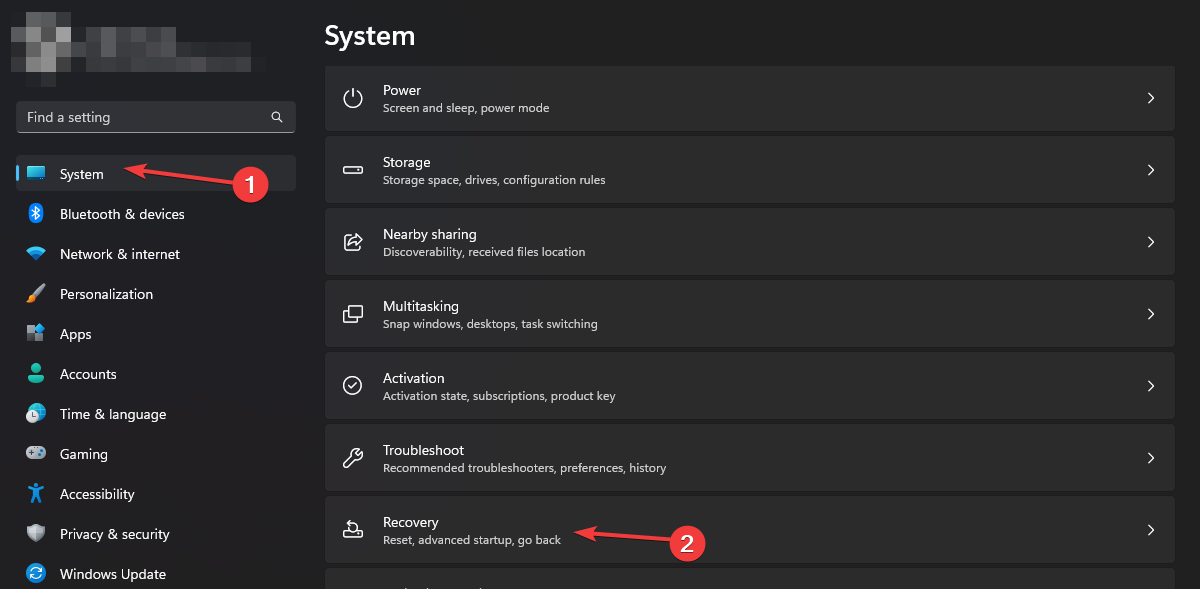
-
Перейдите в Дополнительный запуск и щелкните на Перезапустить сейчас.
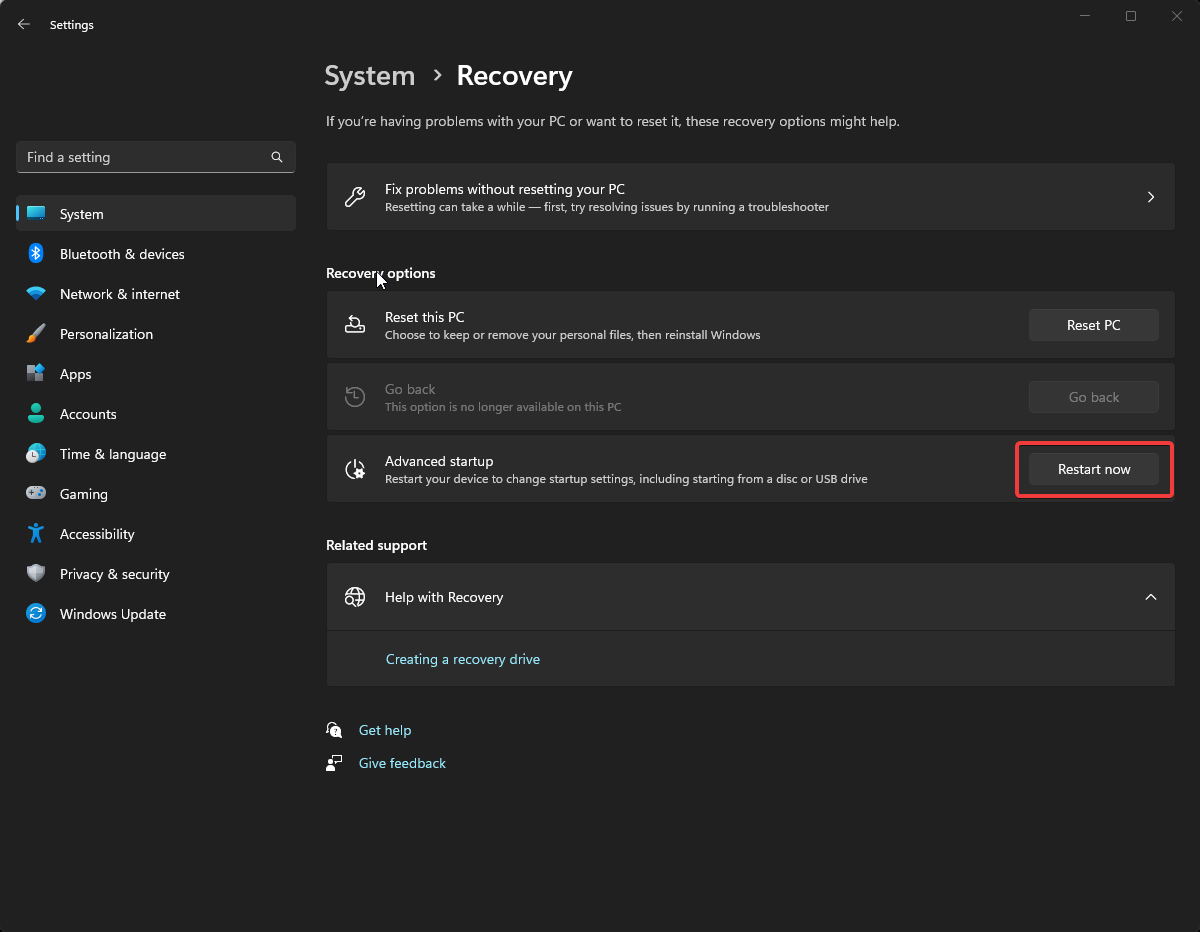
-
Щелкните на Устранение неполадок.
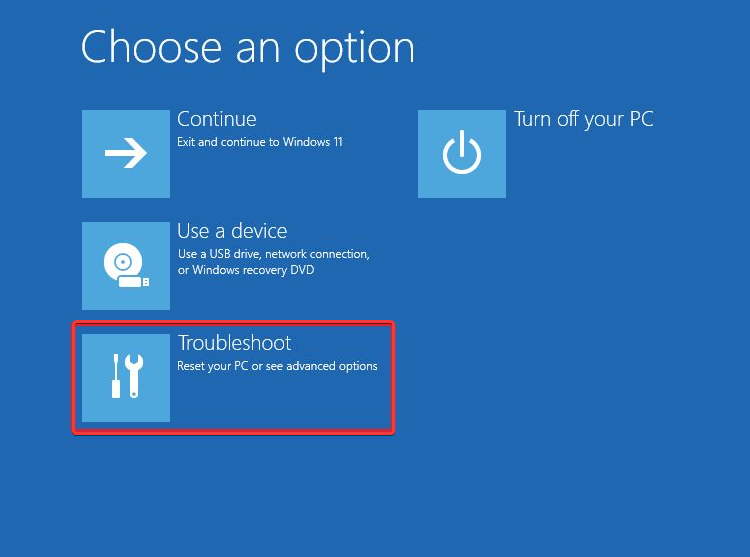
-
Выберите Дополнительные параметры.
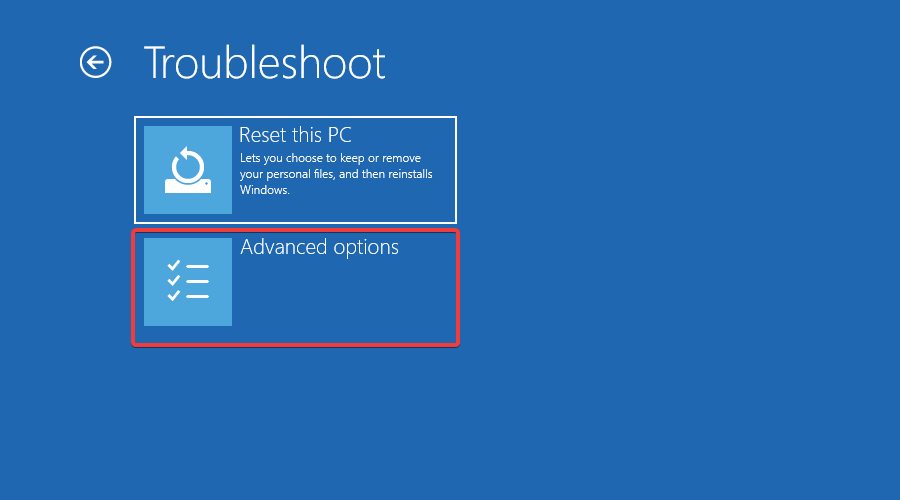
-
Выберите опцию Восстановление при запуске.
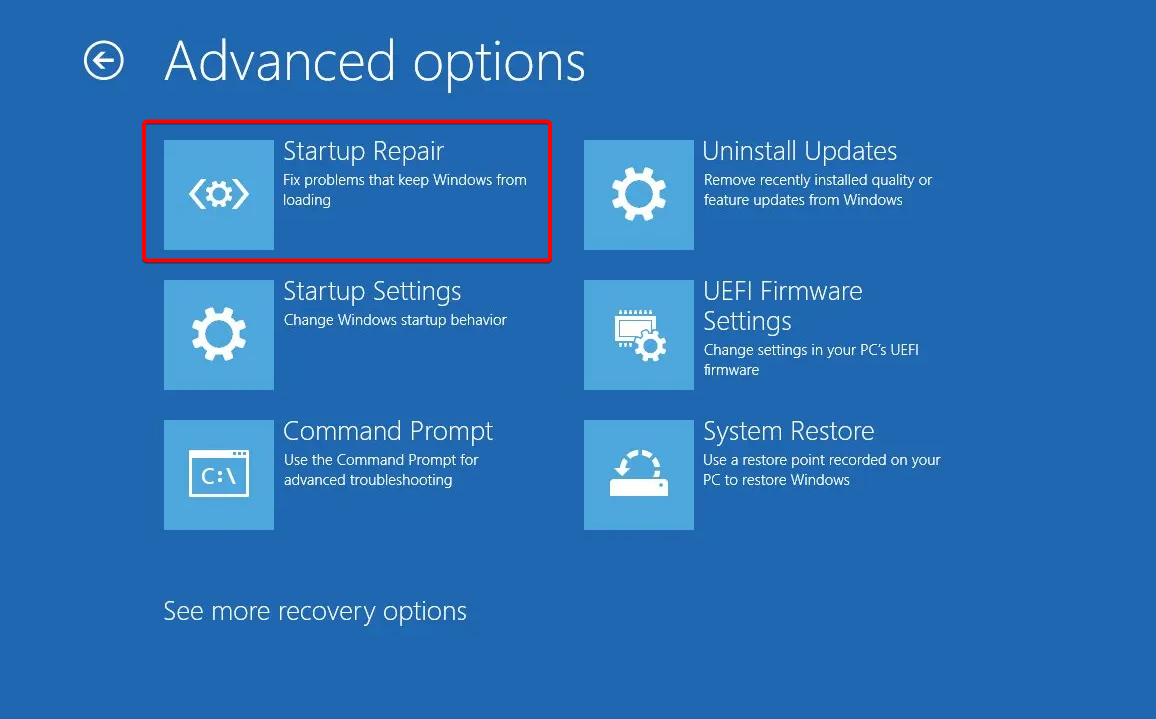
- Подождите некоторое время, пока процесс диагностики завершится.
- Перезапустите ПК и попробуйте снова. Узнайте больше об этой теме
- Как зарегистрироваться и создать новую учетную запись Gmail [Легкое руководство]
- Лучшие настольные компьютеры HP с Windows 11 для покупки
- Вот как исправить проблему с установкой Missile Command Delta
3. Переустановите HP Support Assistant
-
Нажмите клавишу Windows, введите Панель управления в строку поиска и щелкните Открыть.
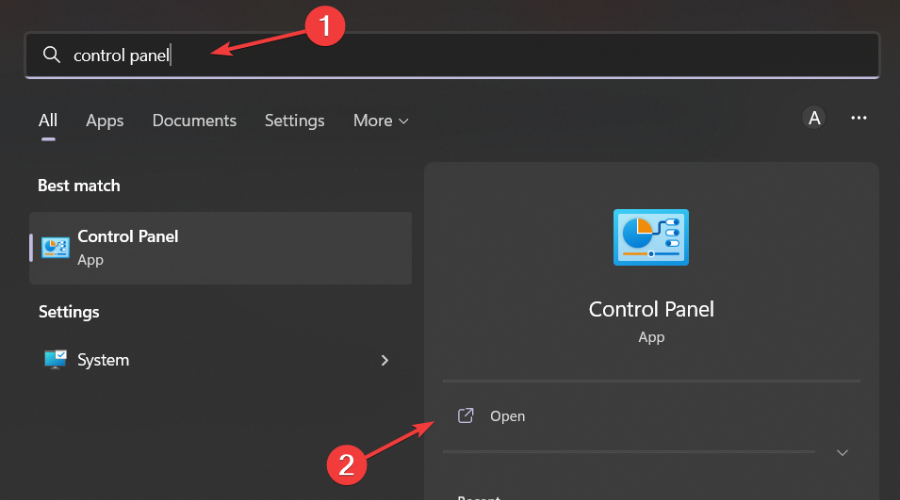
-
Выберите Удаление программы под Программами.
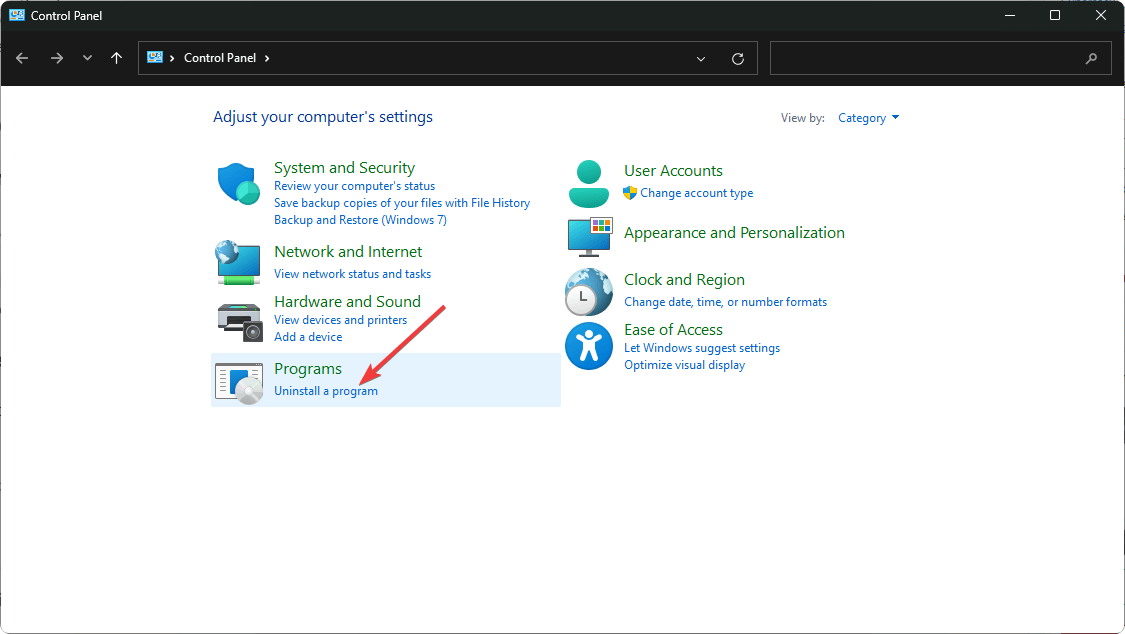
-
Найдите HP Support Assistant, щелкните на нем и выберите Удалить.
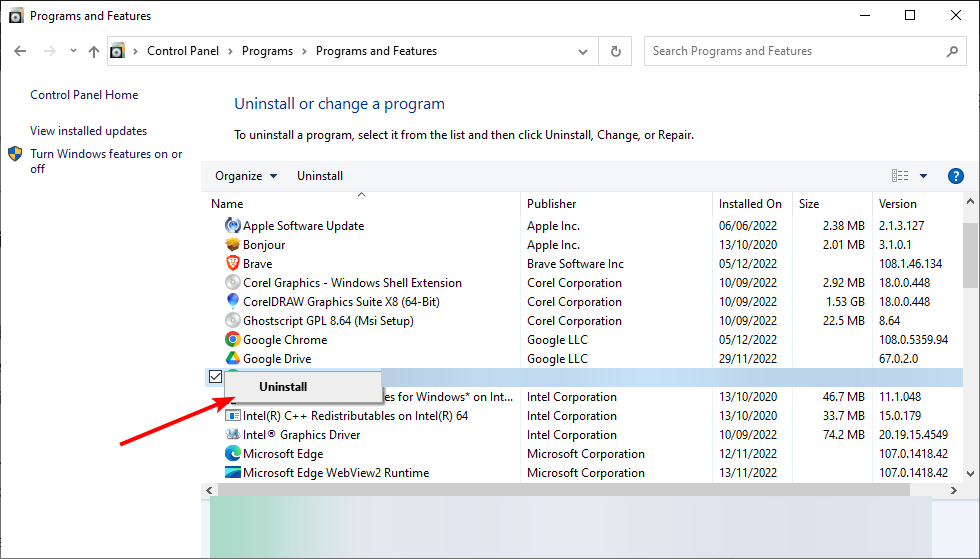
-
Перейдите в ваш браузер и скачайте установщик HP Support Assistant.
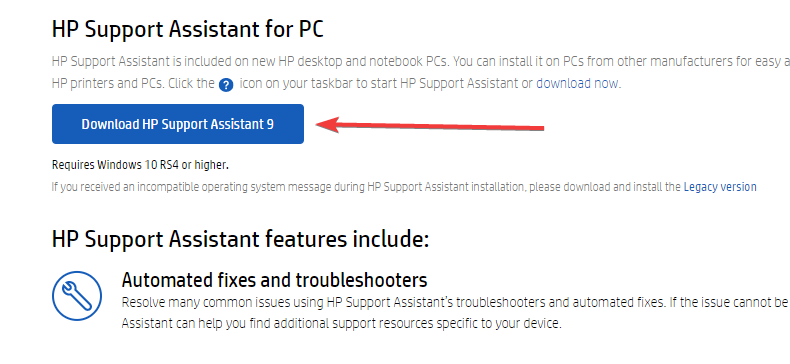
- Щелкните на загруженный файл, чтобы запустить установщик, и нажмите Да, когда будет предложено подтвердить.
- Следуйте инструкциям на экране и перезагрузите компьютер, когда будет предложено.
Переустановка должна применяться только в том случае, если вы получили сообщение с указанием Эта версия HP Support Assistant, похоже, несовместима. Это может означать, что последние обновления не были зарегистрированы в приложении.
В других случаях вы можете заметить, что хотя процесс прошел успешно, Windows становится чрезвычайно медленным после восстановления системы. В таком случае не стесняйтесь обратиться к нашему полезному руководству для решения этой проблемы.
Вам также может быть интересно отменить восстановление системы, если вы передумали или просто больше не заинтересованы. В таком случае вы найдете нашу статью довольно познавательной и легкой для понимания.
Поделитесь любыми дополнительными мыслями, которые у вас могут возникнуть по этой теме, внизу.













